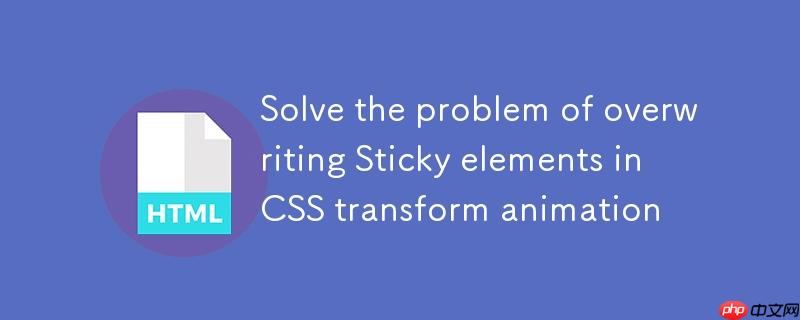
在网页开发中,我们经常使用css transform 属性(例如 transform: scale(1.1))为图片或其他元素添加动态效果,如放大、旋转等。然而,当这些动画效果触发时,有时会出现一个意想不到的副作用:动画中的元素可能会在视觉上覆盖 position: sticky 的导航栏、侧边栏或其他固定元素。
这种现象的根本原因在于CSS的层叠上下文(Stacking Context)机制。当一个元素被应用了 transform 属性(即使是 transform: none 以外的任何值),它通常会创建一个新的层叠上下文。这个新的层叠上下文中的元素,在某些情况下,其堆叠顺序可能会“提升”到其父级层叠上下文中的其他元素之上,即使这些元素本身具有定位属性(如 position: sticky)。具体表现为,当鼠标悬停在图片上触发缩放时,图片会“浮”到 sticky 导航栏上方,遮挡部分内容,影响用户体验。
解决此问题的最直接且有效的方法是利用CSS的 z-index 属性来明确指定元素的堆叠顺序。z-index 属性用于控制已定位元素(position 属性值为 relative, absolute, fixed, sticky)在同一层叠上下文中的堆叠顺序。通过为 sticky 元素设置一个正的 z-index 值,我们可以确保它在层叠上下文中始终位于动画图片之上。
假设我们有一个 position: sticky 的导航栏,其类名为 .sticky-nav,并且页面中有图片在 :hover 时会进行缩放。
<!DOCTYPE html>
<html lang="zh-CN">
<head>
<meta charset="UTF-8">
<meta name="viewport" content="width=device-width, initial-scale=1.0">
<title>解决Sticky元素覆盖问题</title>
<style>
body {
margin: 0;
font-family: Arial, sans-serif;
height: 2000px; /* 制造滚动条以测试 sticky 效果 */
background-color: #f0f0f0;
}
/* 粘性导航栏样式 */
.sticky-nav {
position: sticky;
top: 0;
width: 100%;
background-color: #333;
color: white;
padding: 15px 20px;
text-align: center;
box-shadow: 0 2px 5px rgba(0,0,0,0.2);
/* 关键:设置 z-index 确保其位于上方 */
z-index: 10; /* 通常设置为大于0的值即可,10是一个常用的安全值 */
}
.content {
padding-top: 80px; /* 留出导航栏空间 */
display: flex;
flex-wrap: wrap;
gap: 20px;
justify-content: center;
}
.image-container {
width: 300px;
height: 200px;
overflow: hidden; /* 隐藏超出部分 */
border-radius: 8px;
box-shadow: 0 4px 8px rgba(0,0,0,0.1);
background-color: #fff;
}
.image-container img {
width: 100%;
height: 100%;
object-fit: cover;
transition: transform 0.3s ease-in-out; /* 添加平滑过渡效果 */
display: block; /* 移除图片底部间隙 */
}
.image-container img:hover {
transform: scale(1.1); /* 图片放大效果 */
}
p {
margin: 20px auto;
max-width: 800px;
line-height: 1.6;
color: #555;
}
</style>
</head>
<body>
<nav class="sticky-nav">
<h1>我的网站导航</h1>
</nav>
<div class="content">
<div class="image-container">
<img src="https://via.placeholder.com/300x200?text=Image+1" alt="Placeholder Image 1">
</div>
<div class="image-container">
<img src="https://via.placeholder.com/300x200?text=Image+2" alt="Placeholder Image 2">
</div>
<div class="image-container">
<img src="https://via.placeholder.com/300x200?text=Image+3" alt="Placeholder Image 3">
</div>
<div class="image-container">
<img src="https://via.placeholder.com/300x200?text=Image+4" alt="Placeholder Image 4">
</div>
</div>
<p>
这是一段示例文本,用于填充页面内容,以便您可以滚动并观察粘性导航栏的行为。当您将鼠标悬停在上面的图片上时,它们会放大。通过为导航栏设置 `z-index`,即使图片放大,导航栏也应该保持在最顶层,不会被图片覆盖。
<br><br>
`z-index` 属性在处理复杂的层叠问题时非常有用,尤其是在涉及定位元素和动画效果的场景中。正确地管理元素的堆叠顺序对于创建用户友好且视觉清晰的网页布局至关重要。
<br><br>
继续滚动以查看更多内容...
</p>
<div class="content">
<div class="image-container">
<img src="https://via.placeholder.com/300x200?text=Image+5" alt="Placeholder Image 5">
</div>
<div class="image-container">
<img src="https://via.placeholder.com/300x200?text=Image+6" alt="Placeholder Image 6">
</div>
</div>
</body>
</html>在上述代码中,关键在于为 .sticky-nav 元素添加了 z-index: 10;。这个值确保了导航栏在层叠上下文中高于默认或较低 z-index 值的元素,包括那些因 transform 而创建新层叠上下文的图片。
立即学习“前端免费学习笔记(深入)”;
当CSS transform 动画导致元素意外覆盖 position: sticky 元素时,最直接且有效的解决方案是为 sticky 元素设置一个合适的 z-index 值。理解 z-index 和层叠上下文的工作原理对于解决这类CSS层叠问题至关重要。通过简单的CSS调整,我们可以确保页面布局的视觉层级清晰,提升用户体验,避免动画效果带来的视觉混乱。
以上就是解决CSS transform动画中图片覆盖Sticky元素的问题的详细内容,更多请关注php中文网其它相关文章!

每个人都需要一台速度更快、更稳定的 PC。随着时间的推移,垃圾文件、旧注册表数据和不必要的后台进程会占用资源并降低性能。幸运的是,许多工具可以让 Windows 保持平稳运行。

Copyright 2014-2025 https://www.php.cn/ All Rights Reserved | php.cn | 湘ICP备2023035733号